![[logo]](https://www.wifijia.com/wp-content/themes/isdo/images/596.png) 最佳答案
最佳答案 
亲,以下就是关于(Windows10待机出现断网的解决方法(图)),由“WiFi之家网”整理!
原标题:"Windows10待机出现断网的解决方法"相关电脑问题教程分享。 - 来源:WiFi之家网。
很多时候,我们在长时间不使用电脑时,win10系统电脑就会自动待机,等待被唤醒。不过,zui近有些win10用户反映自己的电脑在待机的时候会出现断网情况,这该怎么办呢?接下来,WiFi之家网小编就向大家分享Windows10系统待机时出现断网问题的解决方法。
具体方法:
1.在控制面板中打开“设备管理器”。
win10
2.展开“网络适配器”,右键点击本地连接使用的网卡(一般都是下图所示名称),选择“属性”。
3.切换到“电源管理”,取消勾选“允许计算机关闭此设备以节约电源”。
以上就是Windows10系统待机出现断网问题的解决方法介绍了。以后我们在待机状态下时,系统就不会再出现断网的情况了。
以上就是关于-常见问题-(Windows10待机出现断网的解决方法(图))的教程!


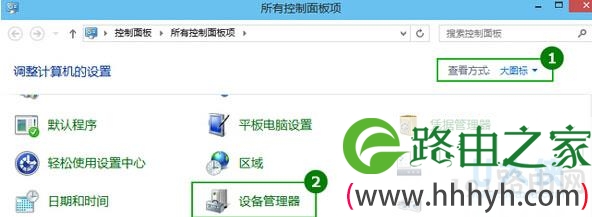
评论